פרסומת
זה קרה לכל משתמשי Windows. אתה משתמש במחשב שלך ו- Windows מחליטה שאתה צריך לאתחל מחדש, ומטריד אותך עם חלונות קופצים שממשיכים להציק לך כל היום. אם אתה מתרחק מהמחשב ומתגעגע לקופץ, Windows יאתחל מחדש את המחשב שלך באופן אוטומטי. אתה עשוי לחזור למחשב שלך ולגלות שכל התוכניות הפתוחות שלך אינן מכיוון ש- Windows החליטה להפעיל מחדש ללא רשותך. זה יכול להיות מטריף.
יש סיבה טובה לאתחל מחדש לאחר עדכונים, שכן אתחול מחדש מבטיח שעדכוני האבטחה ייכנסו לתוקף. אבל מיקרוסופט הרחיקה לכת מדי - הם לא צריכים להטריד את משתמשי Windows ולהפעיל מחדש את המחשבים שלהם ללא אישור. Windows 8 מטפל בהפעלה מחדש מאולצת אלה עם תקופת חסד ארוכה יותר, אך עדיין מציק לך ובסופו של דבר מפעיל מחדש את המחשב שלך באופן אוטומטי.
פתק: מאמר זה נכתב עבור Windows 7 ו- 8. אם אתה סקרן כיצד לעשות זאת ב- Windows 10, אנא קרא את המאמר שלנו בנושא כיצד לנהל עדכון ב- Windows 10 כיצד לנהל את Windows Update ב- Windows 10לגבי פריקים שליטה, Windows Update הוא סיוט. זה עובד ברקע ושומר על בטיחות המערכת שלך ופועל בצורה חלקה. אנו מראים לך איך זה עובד ומה אתה יכול להתאים אישית. קרא עוד .
השבת הפעלה מחדש מאולצת באמצעות האק ברישום
אתה יכול למנוע הפעלה מחדש אוטומטית אלה על ידי ביצוע מהיר הרישום גרזן מה הרישום של Windows וכיצד אוכל לערוך אותו?אם אתה צריך לערוך את הרישום של Windows, קל לבצע כמה שינויים מהירים. בואו ללמוד כיצד לעבוד עם הרישום. קרא עוד . טריק זה יעבוד על כל הגרסאות של חלונות 8 מדריך Windows 8מדריך Windows 8 זה מתאר את כל מה שקשור לחלונות 8, החל ממסך הפתיחה דמוי הטאבלט ועד לקונספט "האפליקציה" החדש ועד למצב שולחן העבודה המוכר. קרא עוד , ווינדוס 7 המדריך Windows 7: Ultimateאם אתה חושש לשדרג מוויסטה או XP מכיוון שאתה מרגיש שהוא שונה לחלוטין ממה שאתה רגיל, עליך לקרוא מדריך חדש זה. קרא עוד , Windows Vista ואפילו Windows XP. Windows יתעדכן כרגיל אם תבצע את הטריק הזה, אך לא יופעל מחדש באופן אוטומטי כשאתה מחובר למחשב שלך. עליך עדיין לאתחל לאחר עדכון, אך אתה יכול לעשות זאת בלוח הזמנים שלך.
ראשית, יהיה עליכם לפתוח את עורך הרישום. לחץ על מקש Windows + R כדי לפתוח את תיבת הדו-שיח הפעלה, הקלד רגדיט לתוכו ולחץ על Enter.
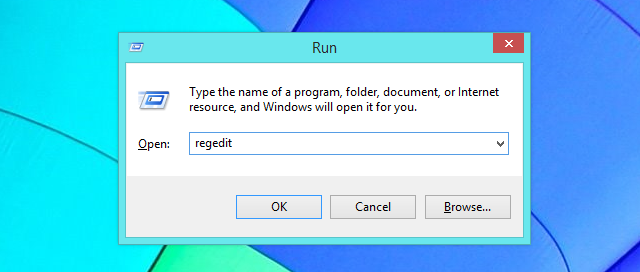
כאשר מופיע עורך הרישום, נווט אל מפתח הרישום HKEY_LOCAL_MACHINE \ SOFTWARE \ מדיניות \ Microsoft \ Windows \ WindowsUpdate \ AU.
סביר להניח שתגלה ששני חלקי המפתח האחרונים - חלקי WindowsUpdate \ AU - עדיין אינם קיימים. תצטרך ליצור אותם בעצמך.
לשם כך, לחץ באמצעות לחצן העכבר הימני על מקש Windows, הצבע על חדש ובחר מקש. סוג עדכון חלונות ולחץ על Enter. לחץ באמצעות לחצן העכבר הימני על מקש WindowsUpdate, הצבע על חדש ובחר מקש. סוג AU ולחץ על Enter. פעולה זו תיצור את מבנה מפתח הרישום הנכון.
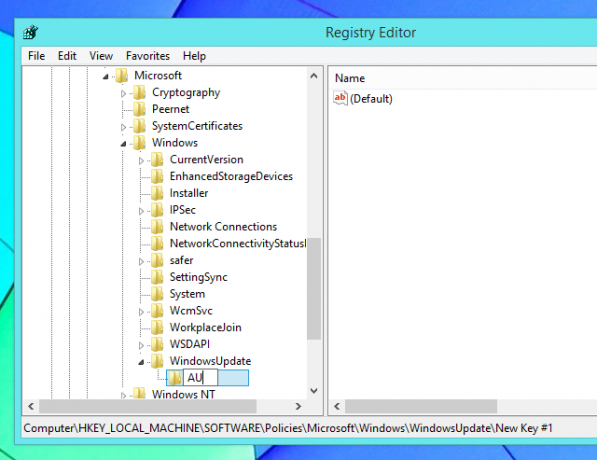
כאשר מקש AU נבחר בחלונית השמאלית, לחץ באמצעות לחצן העכבר הימני בחלונית הימנית, הצבע על חדש ובחר ערך DWORD (32 סיביות). סוג NoAutoRebootWithLoggedOnusers ולחץ על Enter כדי לתת שם לערך החדש.
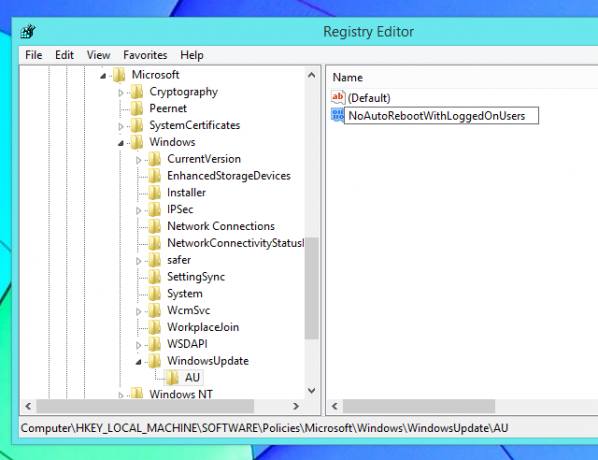
לחץ פעמיים על הערך שזה עתה יצרת והקלד 1 בתיבת נתוני הערך שלה. לאחר מכן תוכל ללחוץ על אישור - סיימת ברישום.
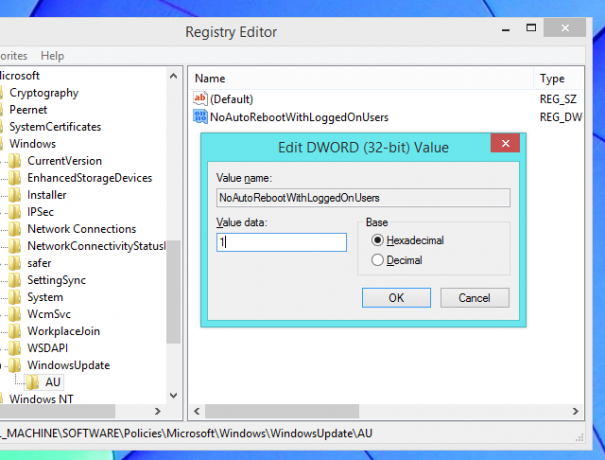
כעת תוכל לאתחל את המחשב שלך ושינויי המדיניות שלך ייכנסו לתוקף. עם זאת, סביר להניח שאתה לא רוצה לאתחל את המחשב שלך! למרבה המזל, תוכלו לגרום לשינויים אלה להיכנס לתוקף מבלי להפעיל מחדש.
ראשית, פתח חלון שורת פקודה כמנהל מערכת. במערכת Windows 8, לחץ על Windows Key + X ובחר שורת הפקודה (ניהול). במערכת Windows 7, פתח את תפריט התחל, חפש את שורת הפקודה, לחץ באמצעות לחצן העכבר הימני על קיצור הדרך של שורת הפקודה ובחר הפעל כמנהל.
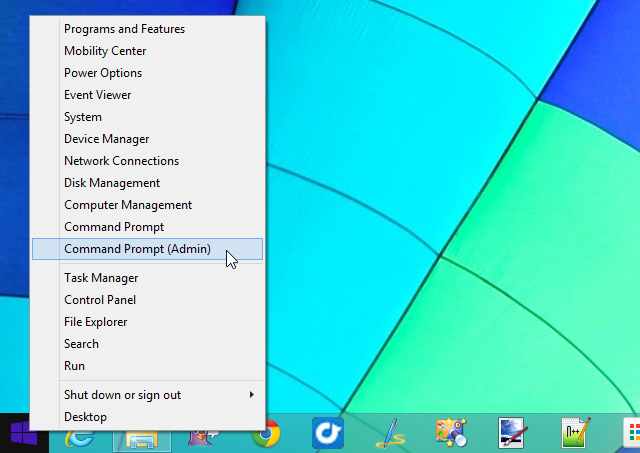
הפעל את הפקודה הבאה כדי שהשינויים שלך ייכנסו לתוקף באופן מיידי:
gpupdate / כוח

השבת הפעלה מחדש מאולצת באמצעות מדיניות קבוצתית
אם ברשותך גרסת Professional, Ultimate או Enterprise של Windows, אתה יכול לבצע את ההתאמה הזו בצורה קלה יותר. לרוב משתמשי Windows לא תהיה אפשרות זו והם יצטרכו להשתמש בשיטת עריכת הרישום שלמעלה. שני הציוצים הללו עובדים באותו אופן, אך עורך המדיניות הקבוצתית הוא מעט יותר ידידותי למשתמש.
ראשית, פתח את עורך המדיניות הקבוצתית המקומית. לחץ על מקש Windows + R כדי לפתוח את תיבת הדו-שיח הפעלה, הקלד gpedit.msc לתיבת הדו-שיח ולחץ על Enter כדי לפתוח אותה.
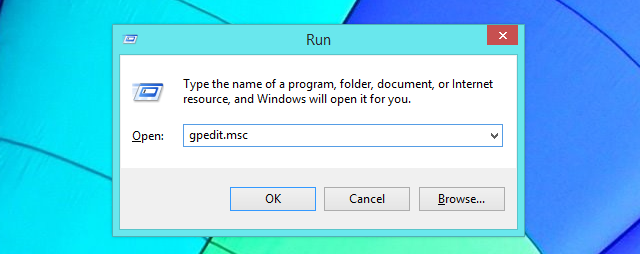
נווט לתיקיה הבאה בחלונית השמאלית: תצורת מחשב \ תבניות מנהל \ רכיבי Windows \ Windows Update
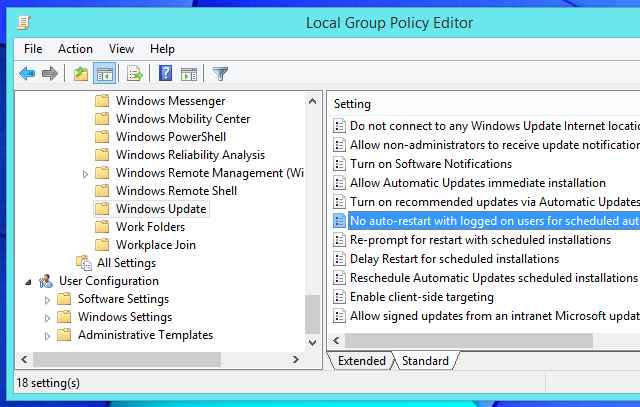
בחלונית הימנית, לחץ פעמיים על ההגדרה "אין הפעלה מחדש אוטומטית עם משתמשים מחוברים להתקנות עדכון אוטומטי מתוזמנות". קבע את ההגדרה Enabled ולחץ על OK.
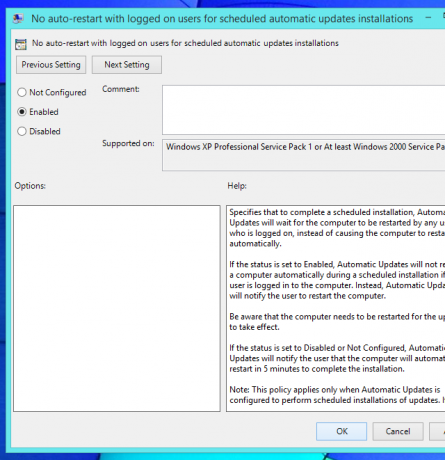
לאחר שינוי הגדרה זו, הפעל מחדש את המחשב שלך או הפעל את gpupdate / כוח באופן שציינו לעיל.
התקן ידנית את עדכוני Windows
במקום להשתמש ברישום של Windows או במדיניות הקבוצתית, יש דרך טכנולוגית נמוכה למנוע עדכונים להפעיל מחדש את המחשב באופן אוטומטי. כל שעליכם לעשות הוא שנה את הגדרות Windows Update שלך עדכון Windows: כל מה שאתה צריך לדעתהאם Windows Update מופעל במחשב האישי שלך? עדכון Windows מגן עליך מפני פגיעויות אבטחה על ידי שמירה על עדכניות של Windows, Internet Explorer ו- Microsoft Office עם תיקוני האבטחה האחרונים ותיקוני באגים. קרא עוד . כל שעליך לעשות הוא לפתוח את חלון לוח הבקרה של Windows Update ולהגדיר את Windows ל"הורד עדכונים, אך הרשה לי לבחור אם להתקין אותם. "
Windows תודיע לך על עדכונים באמצעות סמל מגש המערכת ובועת ההתראות. כשתהיה מוכן להתקין אותם, אתה יכול ללחוץ על הסמל ולהתקין אותם ב- Windows - עליהם להתקין די מהר, מכיוון ש- Windows תוריד אותם ברקע לפני הזמן. לאחר סיום ההתקנה של העדכונים תתבקש לאתחל מחדש.
בשיטה זו של התקנת עדכונים, באפשרותך להתקין עדכונים של Windows רק כאשר אתה מוכן לאתחל מחדש את המחשב שלך. אם אתה רואה את הודעת העדכון, אתה יכול להתעלם ממנה עד שאתה מוכן לאתחל מחדש - Windows לא התקן את העדכונים באופן אוטומטי והתחל לנדנד אותך או להפעיל מחדש את המחשב שלך ללא רשות.
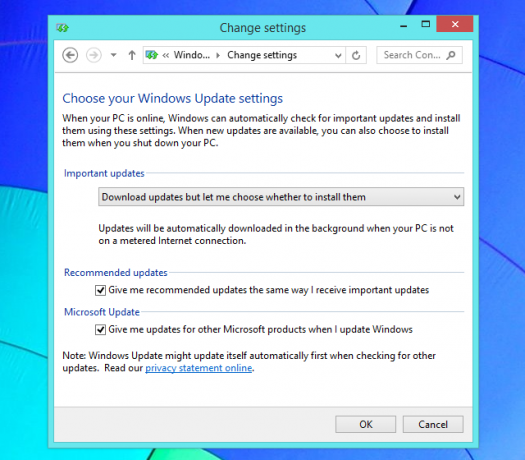
מדוע מיקרוסופט עשתה זאת כל כך קשה
למרבה הצער, מיקרוסופט לא מקלה על כך - למעשה, הם קברו את האפשרות הזו בעומק העיר עורך רישום ועריכת מדיניות קבוצתית, כאשר בדרך כלל רק מנהלי מערכת של Windows יוכלו מצא אותו. הפונקציה 'הפעלה מחדש אוטומטית' נוספה ל- Windows XP בימים החשוכים ביותר של אבטחת Windows, ומיקרוסופט הייתה נואשת להבטיח שאנשים שהתקינו עדכונים יתחילו לפעול במהירות רבה יותר, כך שיותר. תולעים מגעילות כמו בלסטר וסאסר היסטוריה קצרה של 5 וירוסי המחשבים הגרועים ביותר בכל הזמניםאת המילה "וירוס" ואת קשריה למחשבים הודבק מדען המחשבים האמריקני פרדריק כהן שהשתמש בה כדי לתאר "תוכנית שיכולה 'להדביק' תוכניות אחרות על ידי שינוין לכלול א אולי ... קרא עוד לא יתפשט. אנו חיים בעולם אחר בימינו, וחלונות בטוחים מספיק בכדי שנוכל להרשות לעצמנו לחכות קצת לפני האתחול מחדש אם אנו באמצע השימוש במחשבים שלנו.
מיקרוסופט ניסתה להקל על הבעיה עם Windows 8, אך הם לא הרחיקו מספיק מכיוון ש- Windows 8 עדיין יאתחל מחדש את המחשב שלך באופן אוטומטי. לכל הפחות, הגדרה זו צריכה להיות הרבה יותר קלה לשינוי.
זה גם לא כאב הראש היחיד במערכת Windows. כדי לגרום ל- Windows להטריד אותך פחות, התייעץ המדריך שלנו להיפטר מטרדות אחרות של Windows 10 מעצבן חלונות שאתה יכול להיפטר מעכשיו ברגע זהאנחנו מסתפקים בחלונות, אבל זה לא מושלם. למעשה, מחשבי Windows יכולים להיות מעצבנים במיוחד. הם מלאים בכל מיני פיצ'רים מעצבנים שפשוט נכנסים לדרכנו ומאטים אותנו, ... קרא עוד . יכול להיות שאתה מעוניין ללמוד כיצד להפעיל מחדש את המחשב דרך האינטרנט - - 3 דרכים קלות להפעלה מחדש של המחשב דרך האינטרנטהשאיר את המחשב שלך פועל אך כעת עליך להפעיל מחדש את המערכת מרחוק? השתמש בטיפים אלה להפעלה מרחוק של מחשב Windows. קרא עוד .
אשראי תמונה: פיט על פליקר
כריס הופמן הוא בלוגר טק ומכור לטכנולוגיה מסביב ומתגורר ביוג'ין, אורגון.

